Hướng dẫn thiết lập và sử dụng Workplace của Facebook
Facebook chính thức ra mắt mạng xã hội công sở, dành riêng cho giới văn phòng mang tên Facebook Workplace (Facebook Work). Giúp đồng nghiệp trong cùng công ty dễ dàng chia sẻ trạng thái, tài liệu, trao đổi công việc trực tuyến với nhau.
Workplace tích hợp những tính năng nổi bật nhất của mạng xã hội Facebook. Qua đây, bạn thoải mái chia sẻ trạng thái, biểu tượng cảm xúc, tìm kiếm thông tin, theo dõi bài viết xu hướng, tạo sự kiện, trò chuyện với đồng nghiệp... theo thời gian thực.
Cách thiết lập Workplace của Facebook
Bước 1: Đầu tiên, truy cập vào đây, rồi nhấn vào nút Apple Now or Login để bắt đầu thiết lập Workplace cho doanh nghiệp của mình (nếu bạn là Admin).
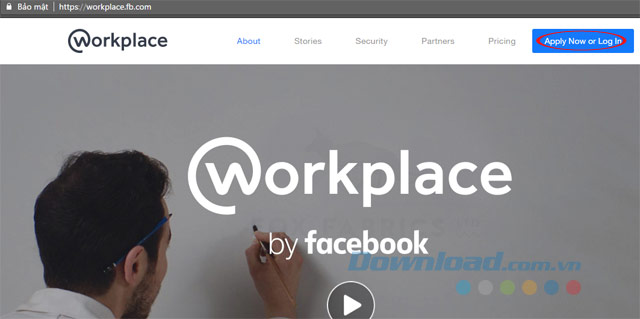
Bước 2: Cửa sổ Get Started xuất hiện, nhập địa chỉ email doanh nghiệp của bạn vào, rồi nhấn Continue và làm theo hướng dẫn.
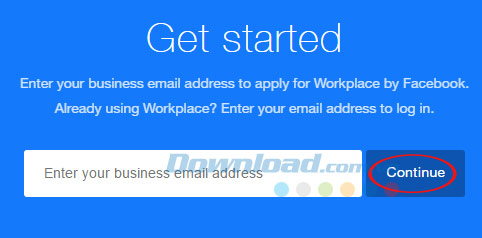
Bước 3: Sau khi tạo Workplace thành công, tiến hành đăng nhập Facebook Workplace. Bạn có thể đăng nhập trên máy tính bằng cách nhập [Tên công ty của bạn].facebook.com hoặc tải ứng dụng cho điện thoại Android và iOS để truy cập tài khoản của mình. Nếu công ty, doanh nghiệp của bạn sử dụng Workplace, có thể thiết lập tài khoản bằng cách click chuột vào link mời tham gia trong mail. Sau đó điền email công ty vào, rồi nhấn Tiếp tục.
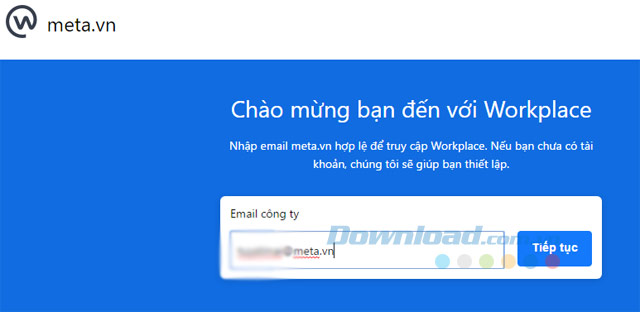
Bước 4: Ngay sau đó xuất hiện thông báo xác minh địa chỉ email công việc.
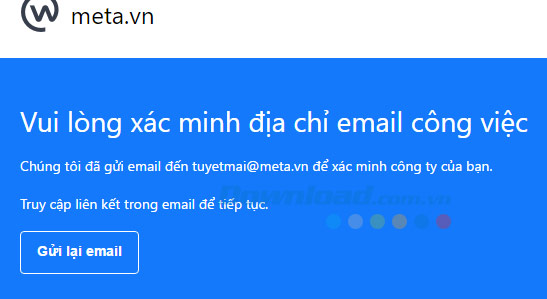
Bước 5: Bạn hãy truy cập vào hòm thư của mình, nhấn vào Bắt đầu để xác nhận tài khoản.
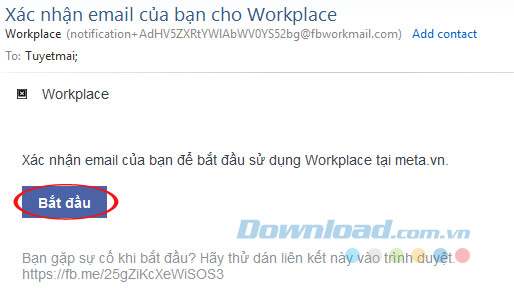
Bước 6: Giao diện Tạo tài khoản xuất hiện, đền thông tin chi tiết để tham gia cùng đồng nghiệp như: Họ tên, danh xưng, mật khẩu, chức danh, phòng ban, người quản lý. Sau đó nhấn vào nút Tạo tài khoản.
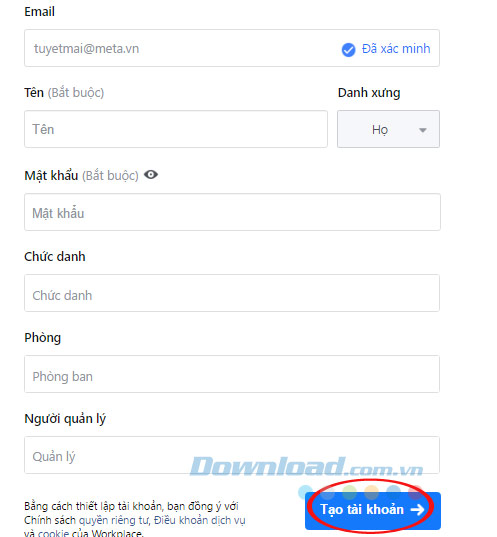
Bước 7: Sau khi điền đầy đủ thông tin, bạn có thể tham gia cuộc thảo luận nhóm dành cho văn phòng, phòng ban, câu lạc bộ bất kỳ nào mình muốn. Nhấn vào Đi tới bảng tin để truy cập vào giao diện chính của Facebook Workplace.
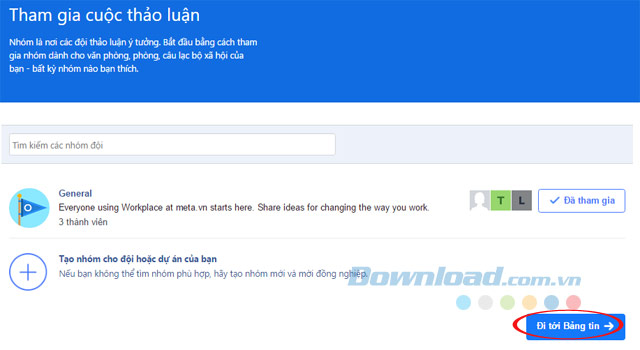
Bước 8: Giao diện chính của Facebook Workplace nhìn tương đối giống với giao diện Facebook. Nếu đã quen sử dụng Facebook rồi thì có lẽ bạn không còn lạ lẫm gì với Workplace nữa.
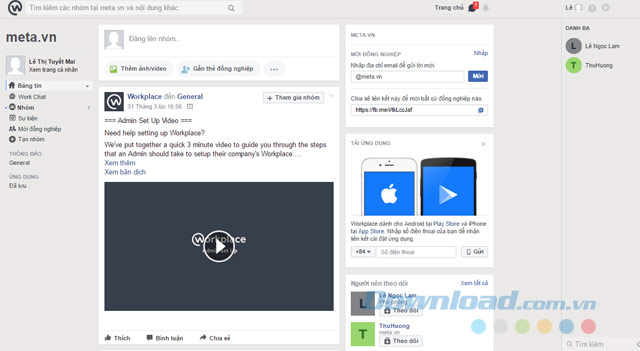
Hướng dẫn sử dụng Facebook Workplace
Mời đồng nghiệp tham gia
Nhấn vào Mời đồng nghiệp ở menu bên trái giao diện chính Workplace, rồi nhập email đồng nghiệp vào ô Invate People, rồi nhấn Xong. Chỉ cần biết email của đồng nghiệp là bạn có thể mời họ tham gia mạng xã hội này một cách dễ dàng.
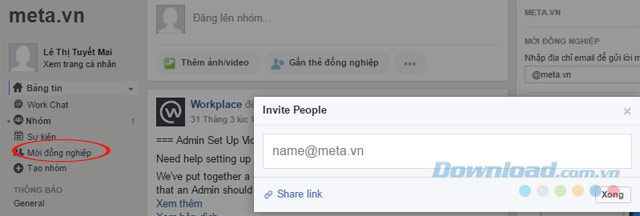
Tạo nhóm (Group)
Bạn có thể tạo nhóm bất kỳ trên Workplace bằng cách nhấn vào thẻ Nhóm ở menu bên trái giao diện chính, rồi chọn loại nhóm. Tại đây có rất nhiều thể loại cho bạn lựa chọn như: Đội & Dự án, Cuộc hội thảo mở, Xã hội & Loại khác, Đa công ty... Sau đó, thêm thành viên bất kỳ vào nhóm của mình, thoải mái đăng bài viết, bắt đầu cuộc hội thảo, thêm ảnh, video hoặc tài liệu cho các thành viên khác tham khảo. Ngoài ra, còn có thể trả lời bình luận của thành viên trong nhóm.
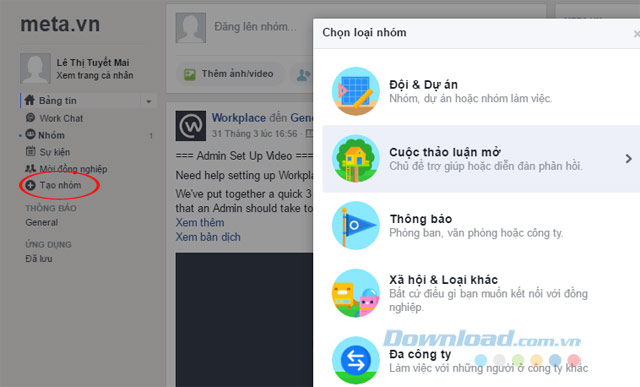
Theo dõi bảng tin
Cũng tương tự như bảng tin trên Facebook, đây chính là nơi hội tụ tất cả cuộc hội thoại của các nhóm, bạn dễ dàng theo dõi thông tin mới nhất của công ty. Đồng thời, theo dõi các bài đăng tải liên quan, bài đăng theo xu hướng.
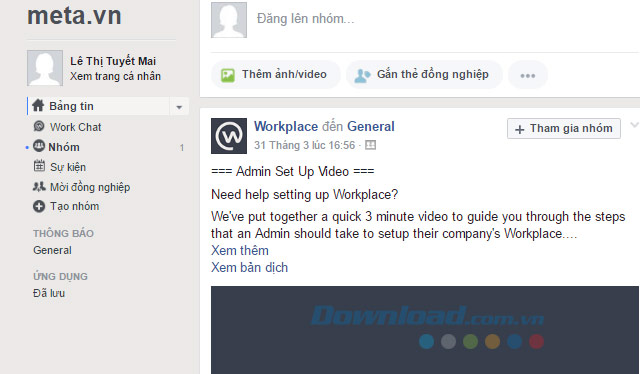
Theo dõi người dùng (Following)
Workplace cũng cho phép bạn theo dõi đồng nghiệp, cập nhật thông tin mới nhất về họ. Cách thực hiện khá đơn giản chỉ cần mở trang cá nhân của đồng nghiệp, nhấn vào Theo dõi là xong.
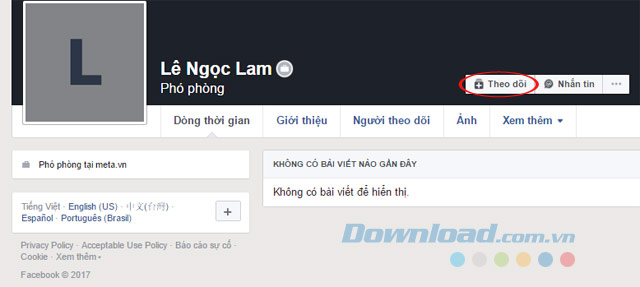
Chat với đồng nghiệp
Bạn có thể trò chuyện, chia sẻ file, gửi ảnh động, biểu tượng cảm xúc, thực hiện cuộc gọi video với các thành viên trong nhóm của mình một cách dễ dàng.
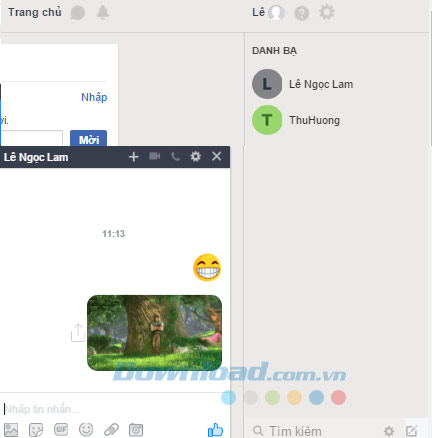
Tìm kiếm thông minh
Workplace cho phép tìm kiếm tên, cụm từ và hiển thị kết quả tìm kiếm. Bạn có thể tìm kiếm trang cá nhân của đồng nghiệp, các cum từ đề cập tới trong bài đăng vô cùng nhanh chóng.
Tạo sự kiện (Event)
Bạn có thể sử dụng Workplace để lên kế hoạch cho những sự kiện sắp diễn ra của công ty mình. Lên lịch cụ thể như ngày giờ, địa điểm, những ai tham dự sự kiện. Đồng thời, cũng dễ dàng quản lý những sự kiện sắp diễn ra.
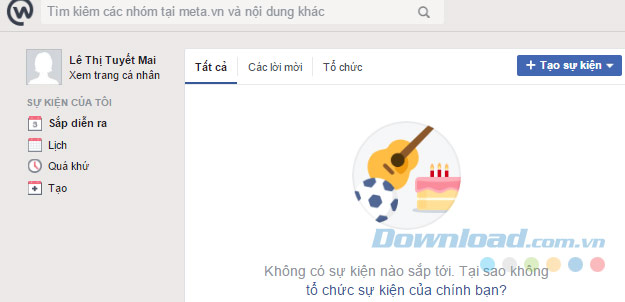
Cài đặt thông báo
Tương tự như trên Facebook, Workplace cũng thông báo cho bạn bất cứ khi nào có tin nhắn mới hoặc trả lời trên các bài đăng tải. Bạn có thể tùy chỉnh thông báo bằng cách nhấn vào biểu tượng bánh răng bên cạnh thẻ Thông báo ở menu trái, rồi nhấn tiếp vào mũi tên xổ xuống ở mục Thông báo cho tôi về, rồi chọn Tất cả bài viết, Tin nổi bật hoặc Tắt bỏ thông báo. Sau khi điều chỉnh xong, nhấn vào Lưu thay đổi.
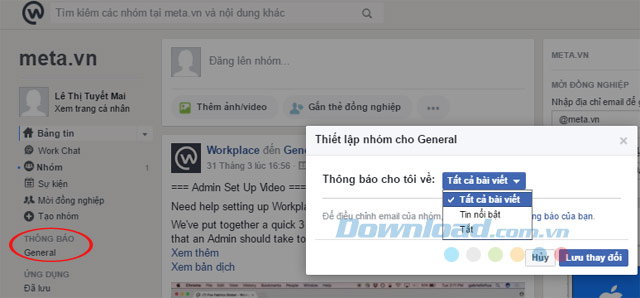
Còn rất nhiều tính năng hấp dẫn đang chờ bạn khám phá. Nào hãy cùng tham gia Workplace để cảm nhận sự tiện lợi mà mạng xã hội doanh nghiệp này đem lại cho bạn.
Chúc các bạn thực hiện thành công!
Theo Nghị định 147/2024/ND-CP, bạn cần xác thực tài khoản trước khi sử dụng tính năng này. Chúng tôi sẽ gửi mã xác thực qua SMS hoặc Zalo tới số điện thoại mà bạn nhập dưới đây:





















